Con questi strumenti, puoi disegnare elementi arbitrari, selezionare uno o più oggetti e anche solo una parte di un oggetto.
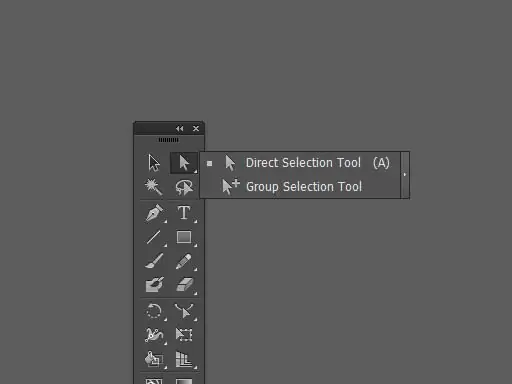
Strumenti di selezione
- Selezione (V) - Seleziona l'intero oggetto.
- Selezione diretta (A) - Seleziona singoli punti di ancoraggio o parti del contorno di un oggetto.
- Selezione gruppo: seleziona oggetti e gruppi di oggetti all'interno dei gruppi.
- Bacchetta magica (Y): seleziona oggetti con gli stessi attributi.
- Lazo (Q) - Seleziona i punti di ancoraggio o parti del contorno di un oggetto.
Strumenti di disegno
- Penna (P) - Disegna linee rette e curve per creare oggetti.
- Aggiungi punto di ancoraggio (+) - aggiunge punti di ancoraggio al tracciato.
- Elimina punto di ancoraggio (-) - rimuove i punti di ancoraggio dal tracciato.
- Converti punto di ancoraggio (Shift + C) - trasforma i punti morbidi in punti d'angolo e viceversa.
- Segmento di linea () - Disegna linee rette.
- Strumento Arco: disegna linee convesse o concave.
- Spirale - Disegna spirali in senso orario o antiorario.
- Griglia rettangolare: disegna una griglia quadrata.
- Griglia polare: disegna grafici a torta.
- Rettangolo (M) - Disegna quadrati e rettangoli.
- Rettangolo arrotondato: disegna quadrati e rettangoli arrotondati.
- Ellisse (L) - Disegna cerchi e ovali.
- Poligono - Disegna poligoni.
- Stella: disegna le stelle.
- Flare - crea l'effetto del bagliore del sole.
- Matita (N) - Disegna linee a mano libera.
- Smooth - leviga le curve di Bezier.
- Gomma tracciato: rimuove parti del tracciato e punti di ancoraggio dell'oggetto.
- Griglia prospettica: consente di disegnare in prospettiva.
- Selezione prospettiva: consente di tradurre oggetti, testi e simboli in prospettiva, spostare oggetti in prospettiva, spostare oggetti perpendicolarmente alla loro posizione corrente.






